新手也能轻松掌握的电脑系统安装全攻略
- 问答
- 2025-09-30 14:03:28
- 1
我的翻车实录与血泪指南
去年帮表弟装系统,他盯着我格式化硬盘时突然大喊:"哥!我毕业论文还在D盘!"那一刻我后背发凉——幸好只是虚惊一场,但如果你真的手滑清空了重要文件...(别问我怎么知道的)
准备阶段:比安装更重要的事
备份!备份!备份! 重要的事情说三遍都不够,上周同事小张重装系统时自信满满:"我文件都在云盘!"结果装完发现本地加密的工作文档没同步,建议:
- 用FreeFileSync手动同步重要文件夹(比单纯复制更可靠)
- 把浏览器书签导出为HTML文件(我吃过书签消失的亏)
- 拍下旧系统激活密钥(某次重装后找不到贴纸差点损失千元)
制作启动盘:别栽在第一步 推荐Ventoy(支持多系统镜像U盘)或Rufus,去年用某国产工具做的Win11安装盘,装到75%突然蓝屏报错"0xc0000001",后来发现是工具篡改了镜像文件。
实战安装:那些没人告诉你的坑
分区玄学 给朋友老刘装系统时,他坚持要分5个区:"C盘装系统,D盘软件,E盘电影..."结果100GB的C盘三个月就爆满,真相是:
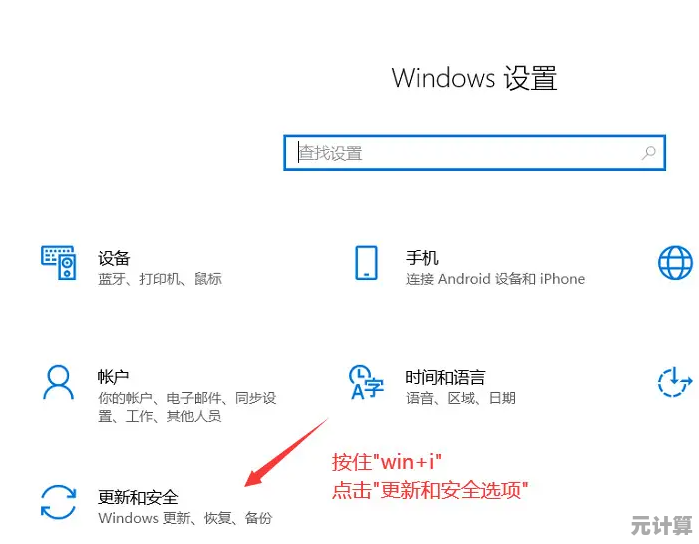
- 系统盘建议至少150GB(Win11更新动不动吃掉20GB)
- 软件装其他盘?注册表残留照样占C盘空间
- 机械硬盘分区有意义,固态硬盘强烈建议单分区
微软账户的陷阱 新电脑第一次开机时,如果网络顺畅,系统会强制你用微软账户登录,我表妹因此同步了前男友的OneDrive...紧急解决方案:
- 开机时拔网线
- 在登录界面输"no@thankyou.com"(密码随意)
- 系统报错后就能创建本地账户
驱动地狱生存指南
装完Win10以为万事大吉,结果笔记本触控板失灵、WiFi图标消失,经历过三次重装才明白:
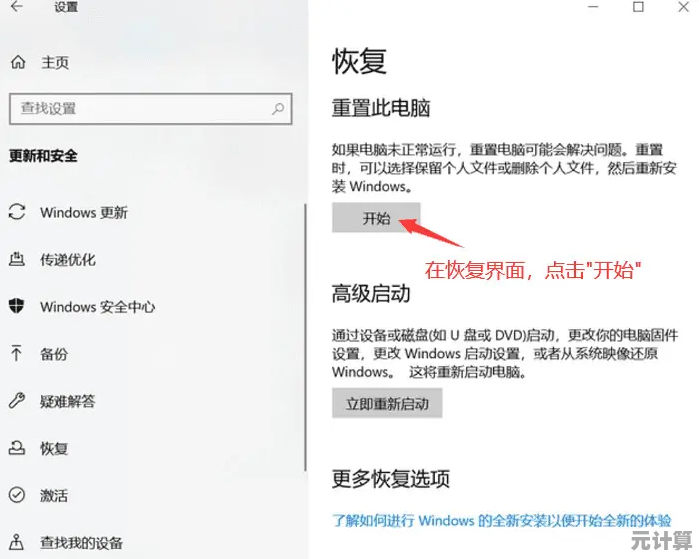
- 优先装芯片组驱动(AMD芯片组官网/Intel驱动支持助手)
- 核显驱动比独显更重要(某游戏本黑屏因先装了N卡驱动)
- Snappy Driver Installer离线版救过我的老联想(网吧级神工具)
Linux劝退现场
被极客朋友忽悠装Ubuntu,结果:
- 显卡驱动冲突导致开机卡LOGO(需要nomodeset参数)
- 微信只能网页版(Wine版闪退)
- 打印机驱动折腾三小时 建议新手用Linux Mint或Deepin,至少微信QQ能用。
翻车急救包
- 进不去系统?微PE工具箱比大白菜干净
- 激活工具失效?某宝5元密钥比KMS稳定
- 蓝屏代码查微软官方文档而非百度(亲测有效)
装系统最痛的领悟:慢就是快,上个月贪快没测硬盘,装完系统频繁死机,最后发现是旧SSD有坏道,现在我会先用CrystalDiskInfo看硬盘健康度,用MemTest86测内存。
重装系统像给电脑做手术——准备越充分,意外越少,记得第一次装机时把散热器硅脂涂成"奥利奥",现在却能十分钟拆装笔记本,关键不是不犯错,而是知道错了怎么爬出来,下次当你按下"立即安装"时,记得深呼吸,备好奶茶,这可能是你和电脑深度对话的开始。
本文由庾鸿宝于2025-09-30发表在笙亿网络策划,如有疑问,请联系我们。
本文链接:http://max.xlisi.cn/wenda/45951.html













